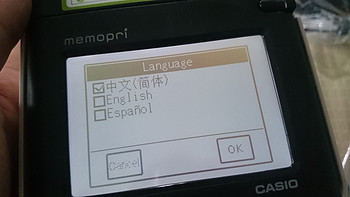最新好价
查看更多
-
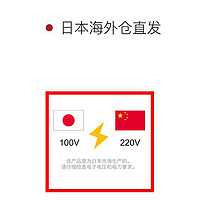 CASIO 卡西欧 办公设备计算器打印机硒鼓蓝色N30-DSCCASIO 卡西欧 办公设备计算器打印机硒鼓蓝色N30-DSC127.3元
CASIO 卡西欧 办公设备计算器打印机硒鼓蓝色N30-DSCCASIO 卡西欧 办公设备计算器打印机硒鼓蓝色N30-DSC127.3元 -
 CASIO 卡西欧 标签打印机i-ma KL-SP100 KL-SK-SET(3.5-24mmCASIO 卡西欧 标签打印机i-ma KL-SP100 KL-SK-SET(3.5-24mm729.6元
CASIO 卡西欧 标签打印机i-ma KL-SP100 KL-SK-SET(3.5-24mmCASIO 卡西欧 标签打印机i-ma KL-SP100 KL-SK-SET(3.5-24mm729.6元 -
 CASIO 卡西欧 家用标签机标签打印机NAME LAND BIZ入门CASIO 卡西欧 家用标签机标签打印机NAME LAND BIZ入门1500.05元
CASIO 卡西欧 家用标签机标签打印机NAME LAND BIZ入门CASIO 卡西欧 家用标签机标签打印机NAME LAND BIZ入门1500.05元 -
 CASIO 卡西欧 计算器打印机硒鼓 黄色(GE6000用) GE6-DSYCASIO 卡西欧 计算器打印机硒鼓 黄色(GE6000用) GE6-DSY1457.3元
CASIO 卡西欧 计算器打印机硒鼓 黄色(GE6000用) GE6-DSYCASIO 卡西欧 计算器打印机硒鼓 黄色(GE6000用) GE6-DSY1457.3元 -
 CASIO 卡西欧 家用标签机标签打印机BIZ智能款KL-G2CASIO 卡西欧 家用标签机标签打印机BIZ智能款KL-G2863.55元
CASIO 卡西欧 家用标签机标签打印机BIZ智能款KL-G2CASIO 卡西欧 家用标签机标签打印机BIZ智能款KL-G2863.55元
最新好文
查看更多